在日常生活中,我们经常需要用到手机截图的功能来记录重要信息或分享有趣的内容,对于安卓手机用户来说,截屏操作非常简单,只需按下手机的音量减键和电源键即可完成。有些用户可能并不熟悉这一操作步骤,因此今天我们就来详细介绍一下安卓手机截屏的操作步骤。愿意跟随小编一起学习吗?
安卓手机截屏操作步骤
操作方法:
1.在手机上拨到要截屏的界面,然后呢下拉桌面。

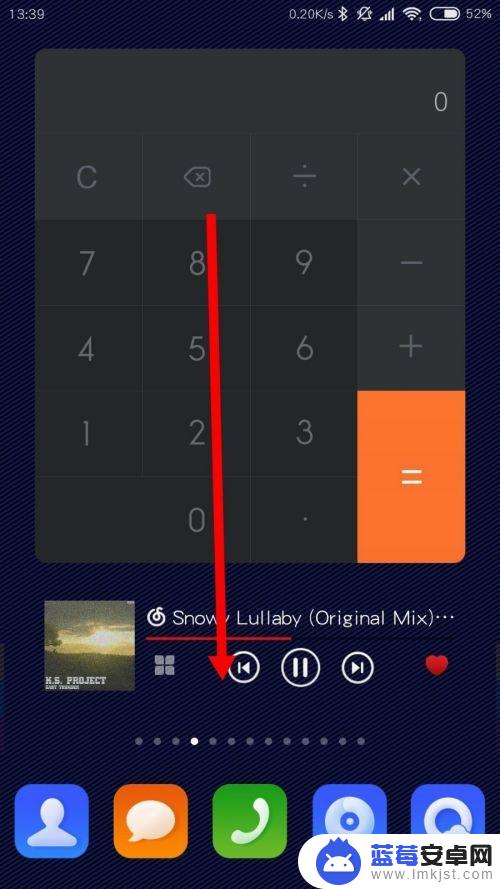
2.此刻点击通知栏上的截图,然后就点一下就可以进行截图了的。
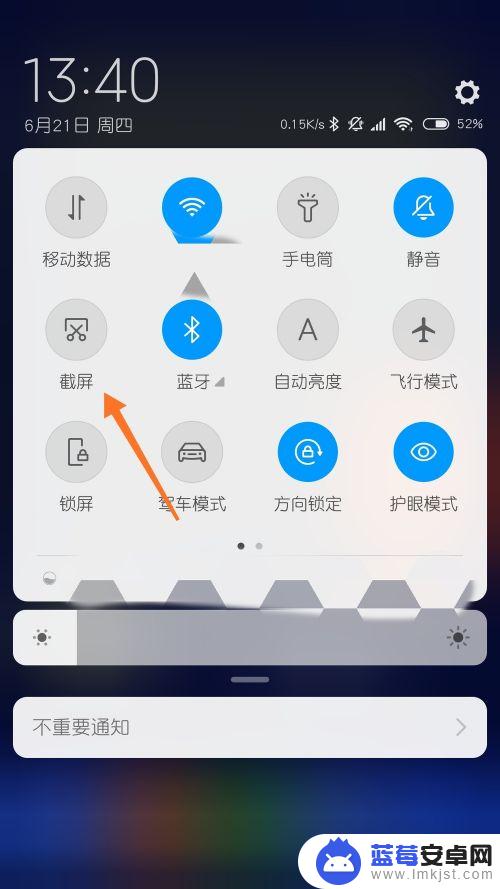
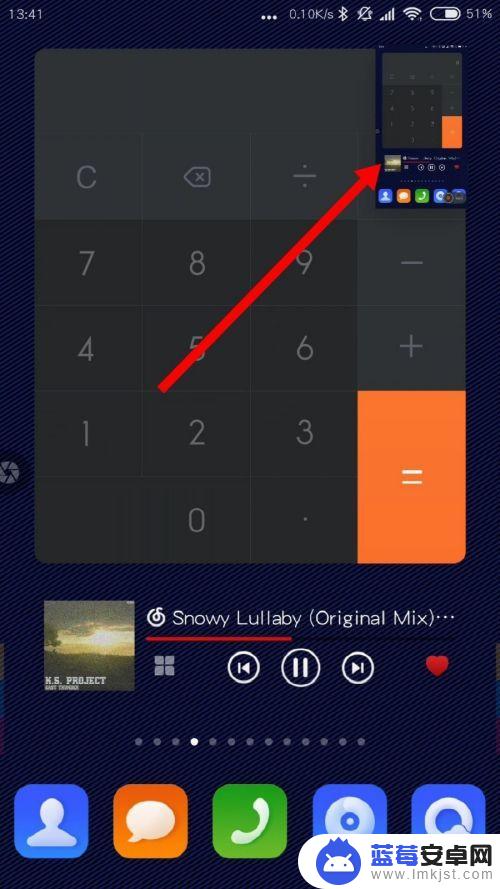
3.或者是按菜单键+音量-,此刻也可以完成截图。不过这种方法容易误触。
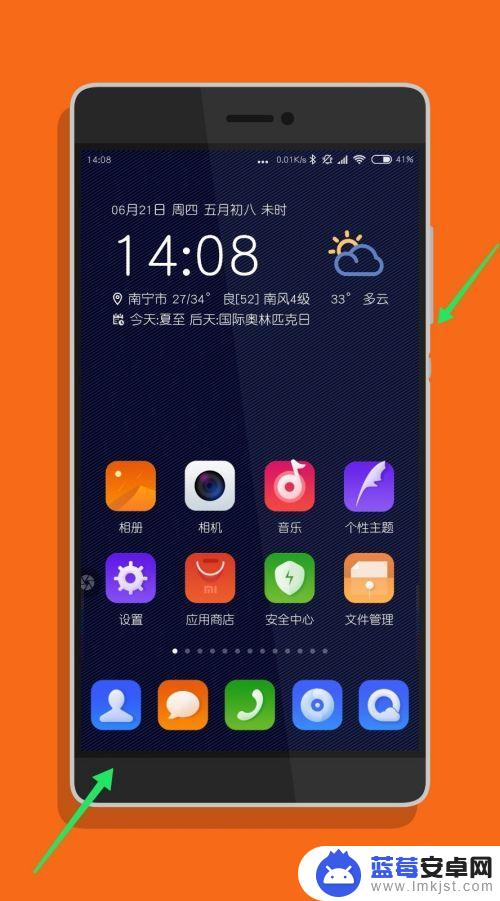
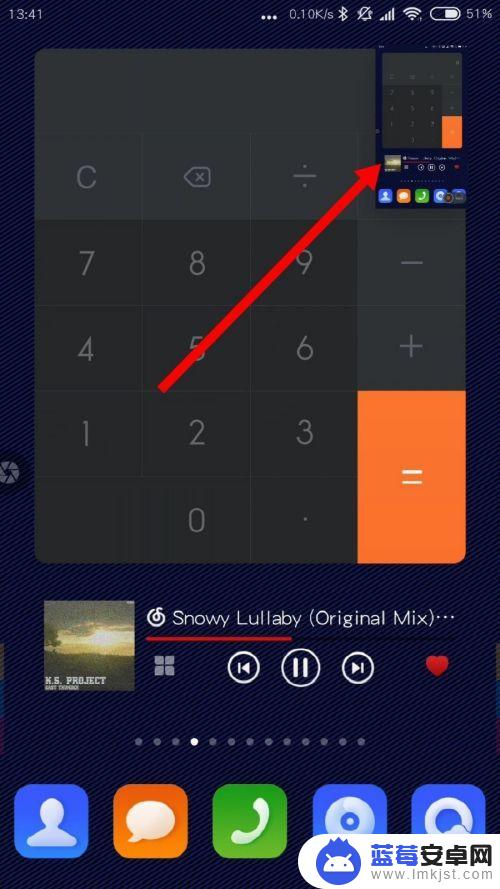
4.点这个设置,然后点入更多设置。
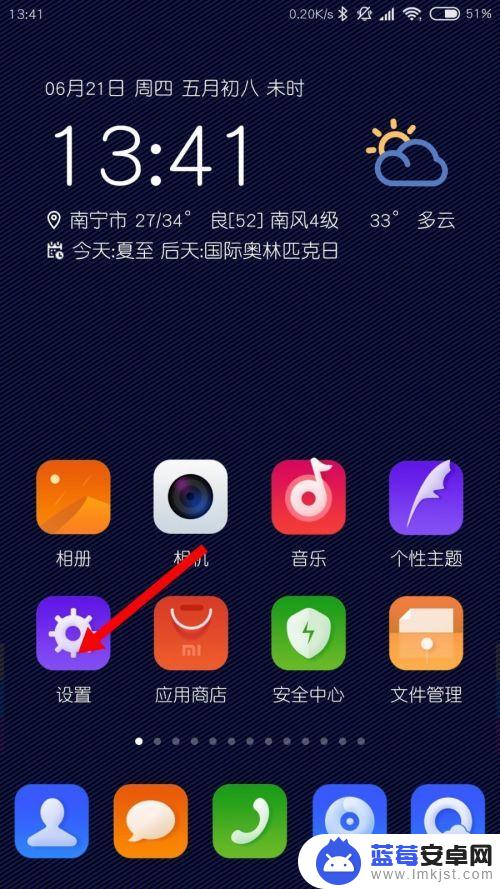
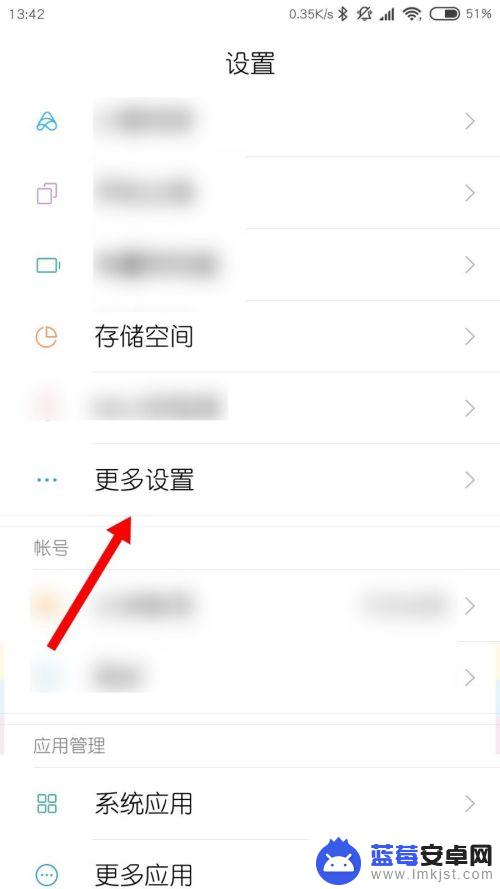
5.点入手势快捷键,点入这个截屏。
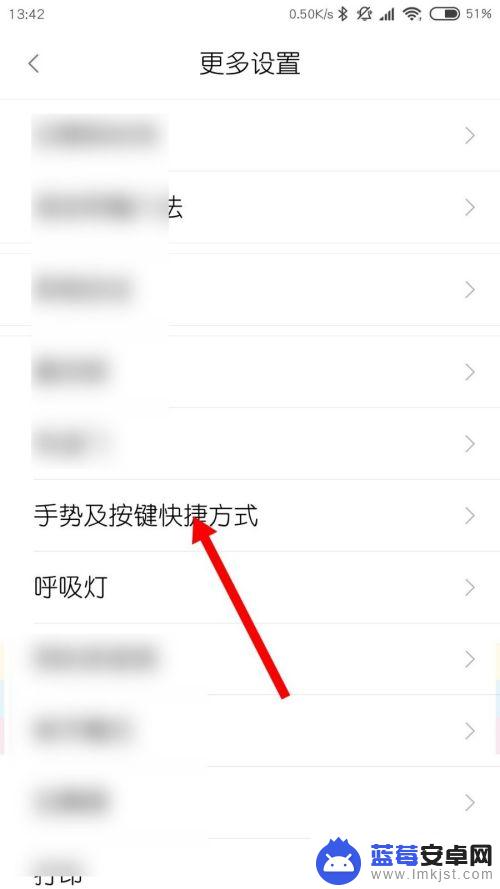
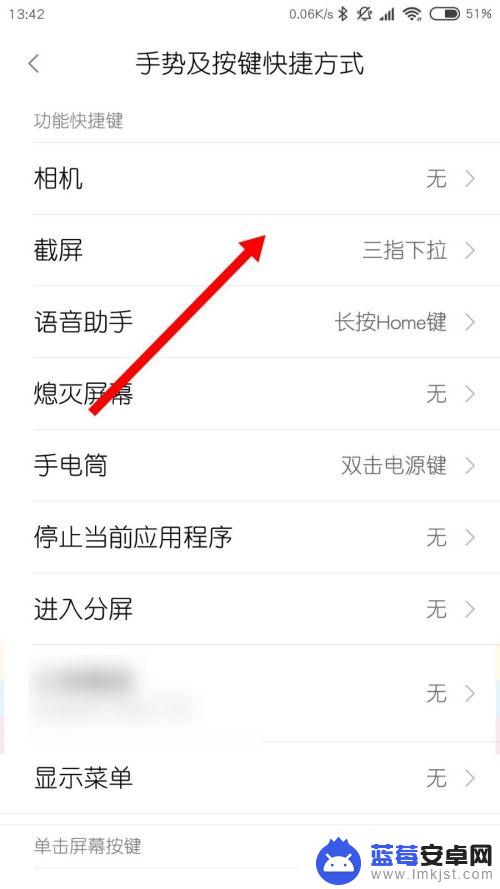
6.点入一个手势,例如三指下拉截图。在需要截屏的时候三个手指下拉屏幕即可。
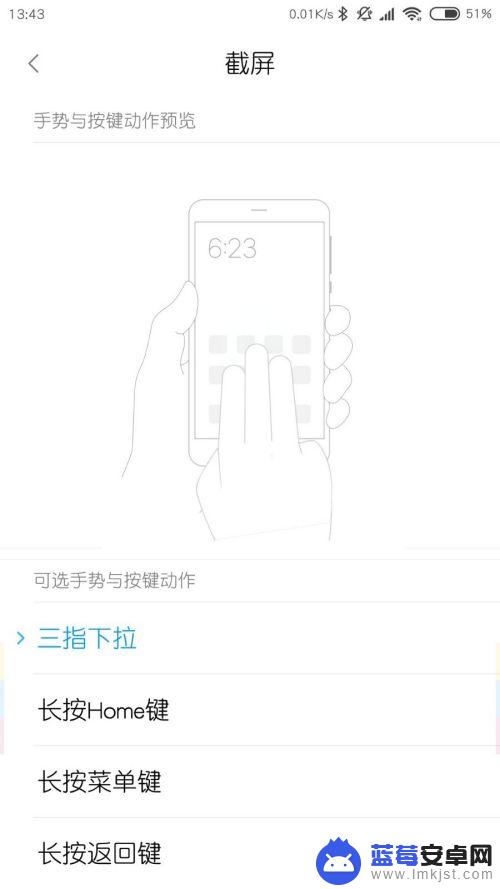
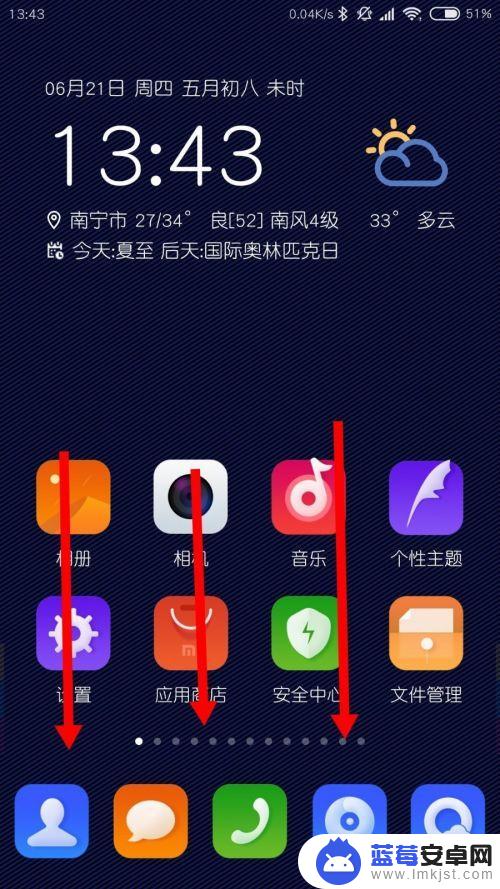
7.手机不支持截屏的,安装这个截图的软件。打开它然后点击屏幕边缘上的花键,就可以进行截图了的,点击保存即可。
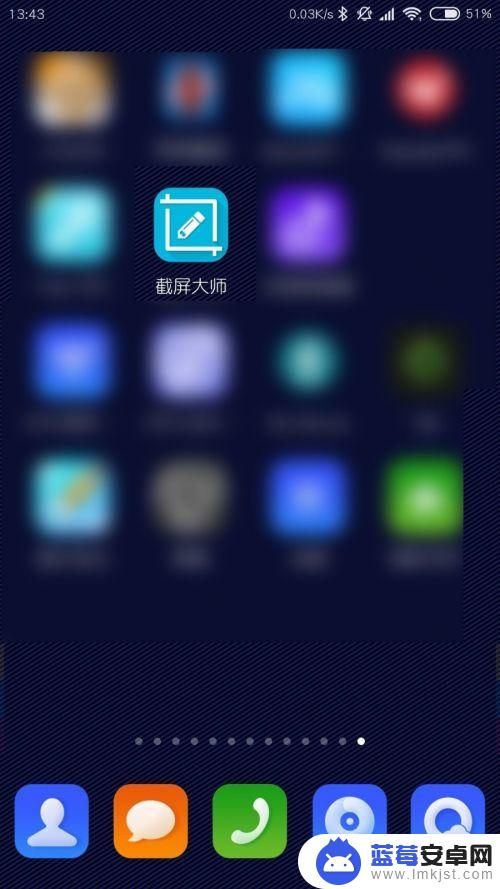
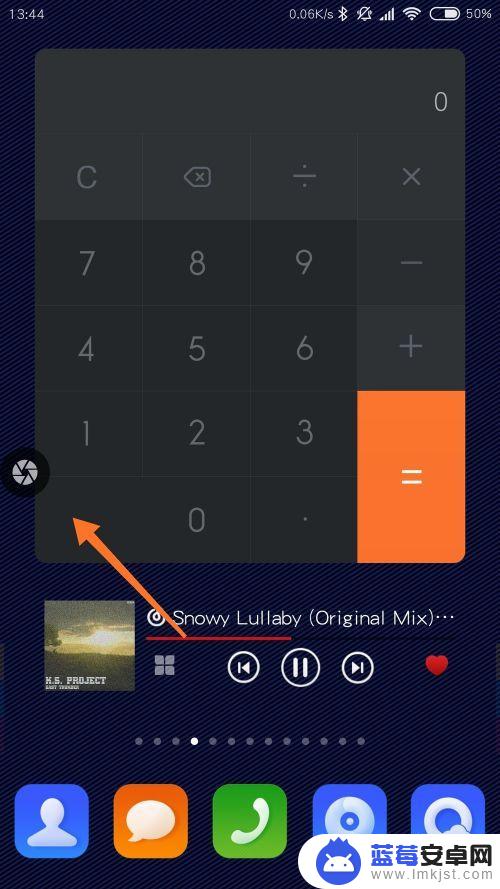
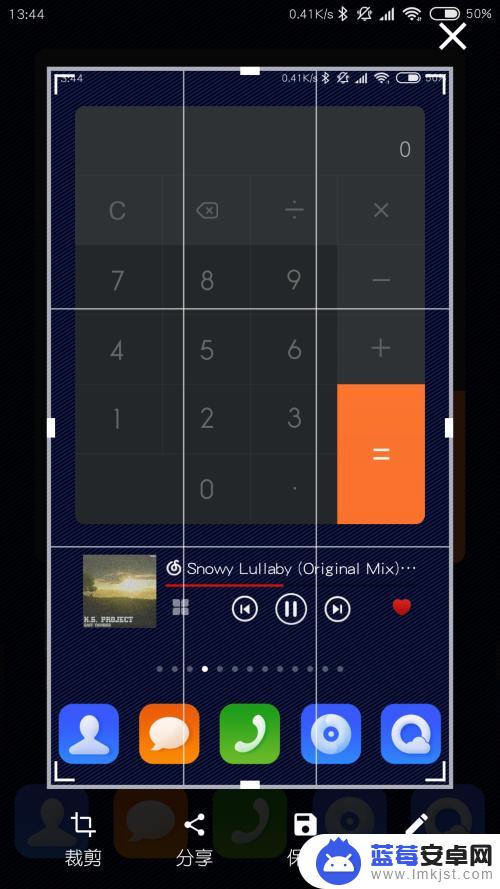
以上就是手机如何截图的全部内容,如果遇到这种情况,可以按照以上操作进行解决,简单快速,一步到位。












